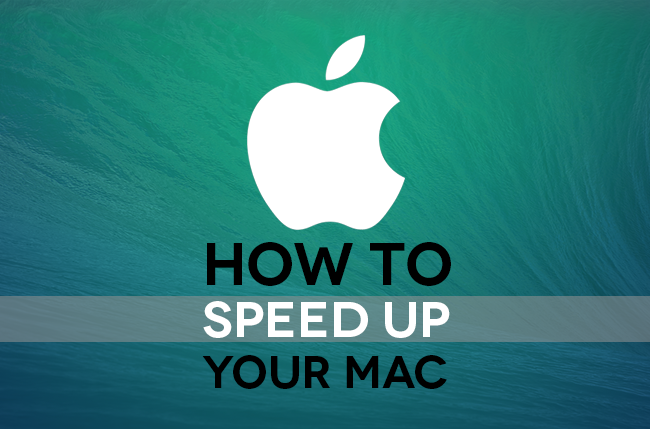วิธีทำให้เครื่อง Mac ทำงานเร็วขึ้น
สำหรับทริบคอมพิวเตอร์ที่เราจะมาแบ่งปันเพื่อนๆ ในวันนี้นั้น เรายังคงอบู่บนระบบปฏิบัติการของทาง Apple อย่างระบบปฏิบัติการแบบ OS X นั้นเองครับ โดยทริบในวันนี้นั้นเชื่อได้เลยครับว่าหลายๆ ท่านที่กำลังใช้งานระบบปฏิบัติการของ Apple อย่าง OS X นั้น กำลังมองหาวิธีแบบนี้อยู่แน่นอนครับ เพราะในวันนี้เราจะพาเพื่อนๆ ไปรู้จักกับวิธีที่เราสามารถทำให้เครื่อง Mac ของเรานั้นทำงานได้เต็มที่และทำให้เครื่อง Mac ของเรานั้นทำงานได้เร็วกว่าเดิมนั้นเองครับ โดยปรกตินั้นการที่เราจะทำให้เครื่องคอมพิวเตอร์ของเราไม่ว่าจะเป็นระบบปฏิบัติการของทั้ง Windows และ OS X นั้น ได้สามารถทำงานได้เร็วขึ้นนั้น ก็มีลักษณะการจัดการที่คล้ายกันมากครับ โดยจะมีวิธีดังนี้ครับ
ลบ Caches ออกให้หมด
โดยในแต่ละวันที่เราทำงานใช้งานของเครื่อง Mac ของเรานั้น ไม่ว่าเราจะทำการเปิดแอพพิเคชั่นต่างๆ หรือ การที่เราเข้าไปใช้งานอินเตอร์เน็ตโดยผ่านทาง Browser ต่างๆ นั้นในทุกๆ ระบบปฏิบัติการของคอมพิวเตอร์นั้นจะทำการเก็บไฟล์ Caches ของตัวแอพพิเคชั่น หรือ ตัวการใช้งานต่างๆ ของเราไว้นั้นเองครับ บนระบบปฏิบัติการแบบ OS X ก็เช่นเดียวกันครับ และ การที่เราปล่อยให้ไฟล์ Caches ต่างๆ เหล่านั้นมีปริมาณที่เพิ่มมากขึ้นในแต่ละวันนั้น ก็ส่งผลทำให้ไม่ว่าเครื่องคอมพิวเตอร์ หรือ เครื่อง Mac ของเรานั้นทำงานช้าลงไปนั้นเองครับ โดยเราจำเป็นที่จะต้องทำการลบไฟล์ Caches ต่างๆ เหล่านั้นออกไปให้หมดครับ เพื่อให้เครื่องของเรานั้นทำงานได้เร็วมากยิ่งขึ้น โดยการลบไฟล์ Caches บนเครื่อง Mac นั้น เราสามารถลบได้ โดยกดที่ปุ่ม Command + Shift + G ครับ จากนั้นจะขึ้น Folder ขึ้นมา ให้เราเข้าไปที่ ~/Library/Caches/. เราจะเข้ามายัง Folder Caches จากนั้นให้เราลบ Folder ที่อยู่ใน Folder Caches ให้หมดครับ
จัดการ Hard Disk ด้วย Disk Utility
หลังจากที่เราได้ทำการลบไฟล์ Caches ภายในเครื่องของเราออกไปหมดแล้วนั้น ต่อมาให้เราทำการ จัดการไฟล์ต่างๆ ภายในเครื่องของเรานั้นเองครับ โดยเราเข้าไปที่ Disk Utility จากนั้นให้เราเข้าไปทำการ จัดการเรียงไฟล์ใน hard disk ของเราด้วยการ Defragment นั้นเองครับ เพื่อให้ไฟล์ภายในเครื่องของเรานั้นจัดเรียบได้อย่างเรียบร้อย ซึ่งจะสงผลทำให้เครื่องของเรานั้นทำงานเร็วขึ้นด้วยครับ
ขอบคุณรูปจาก digitaltrends